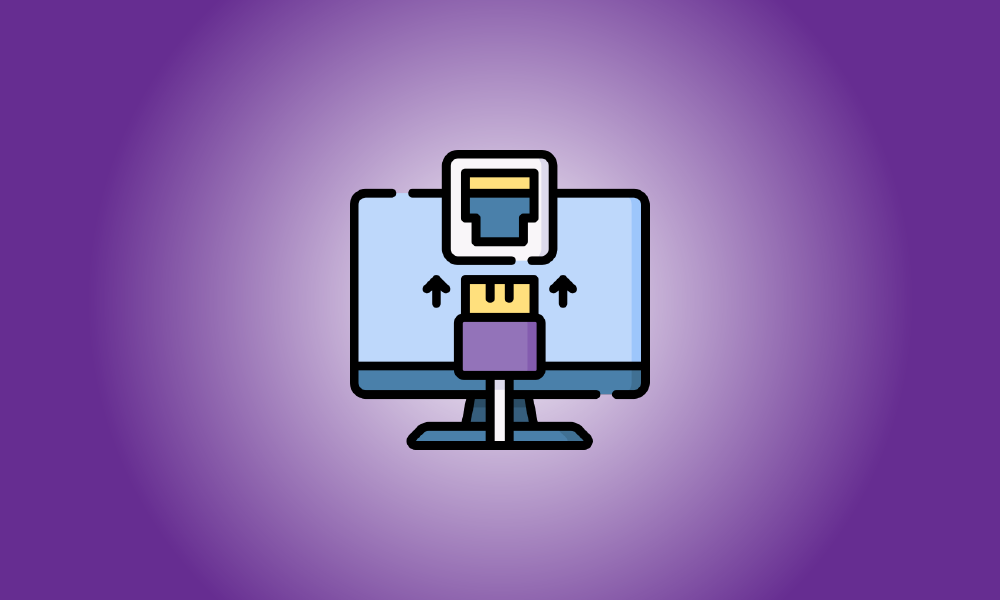Introdução
Os Chromebooks são computadores pequenos e portáteis com telas pequenas. No entanto, você pode preferir uma tela maior de vez em quando, que é onde compartilhar a tela com uma TV é útil. Vamos demonstrar como.
Um Chromebook pode ser conectado a uma TV de duas maneiras: fisicamente e sem fio. Veremos como cada função, bem como as vantagens e desvantagens de cada uma. Vamos começar esta festa.
Conecte seu Chromebook a uma televisão com HDMI.
A técnica física tem um pré-requisito principal: uma porta HMDI. As portas HDMI não são particularmente predominantes nos Chromebooks porque muitas delas devem ser extremamente pequenas e leves. Se o seu incluir um conector HDMI, você tem opções.
Para começar, conecte um cabo HDMI à porta HDMI do Chromebook e à porta HDMI da TV.

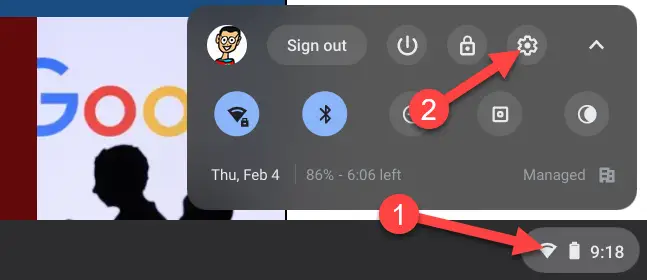
Em seguida, navegue até a seção "Dispositivo".
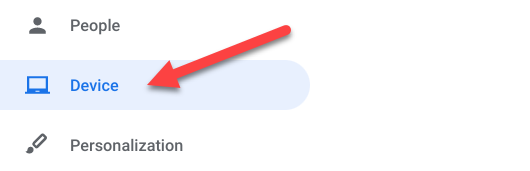
Passaremos agora para a seção “Exibições”.
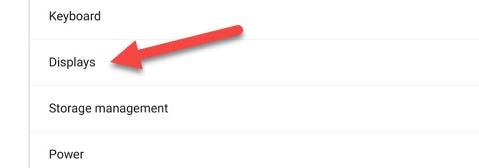
Marque a opção “Espelhar exibição interna”. Isso garante que a TV exiba o mesmo conteúdo que seu Chromebook.
A desvantagem dessa técnica é que o Chromebook deve estar fisicamente próximo à TV para que o cabo se conecte. Isso também implica que você precisará de um mecanismo para operar o Chromebook se ele não puder estar próximo ao seu assento. A boa notícia é que não haverá latência e a qualidade será excelente.
Conecte seu Chromebook sem fio a uma televisão.
Você pode transmitir sua tela sem fio para uma TV compatível com Chromecast se não quiser lidar com fios reais. Pode ser uma Google TV, uma Android TV ou uma TV equipada com um dongle Chromecast.
Esse recurso não se limita aos Chromebooks; também está disponível no navegador Chrome. Abra o navegador do seu Chromebook e clique no símbolo do menu de três pontos no canto superior direito.
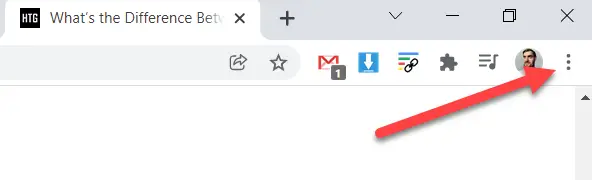
Agora, no menu, escolha "Transmitir".
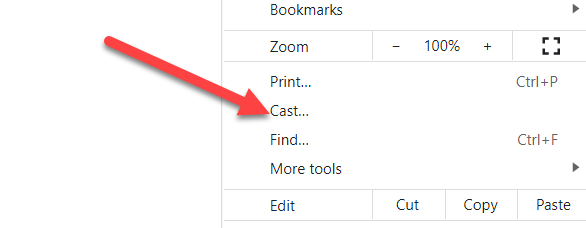
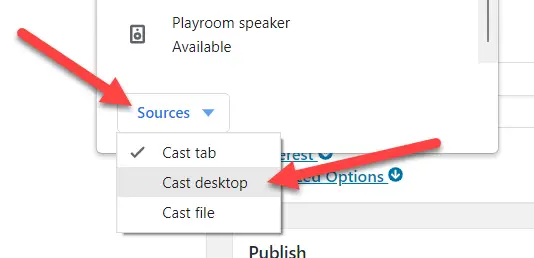
Escolha o dispositivo para o qual deseja espelhar sua tela.
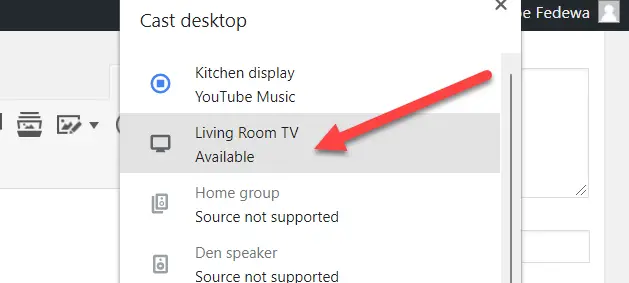
Sua tela agora deve estar visível na tela habilitada para Chromecast. A vantagem dessa abordagem é que você pode fazer isso de qualquer lugar da sua casa e controlar a tela sem estar preso a uma TV. A única desvantagem é que haverá alguma latência e qualidade um pouco pior.
Espelhar sua tela em uma TV é uma habilidade útil para se ter. Agora você tem duas (talvez) alternativas para fazer isso em um Chromebook!